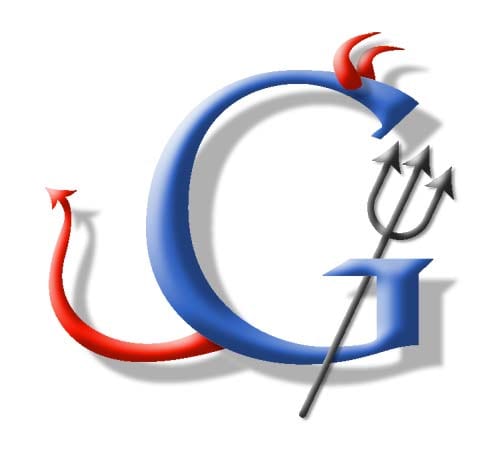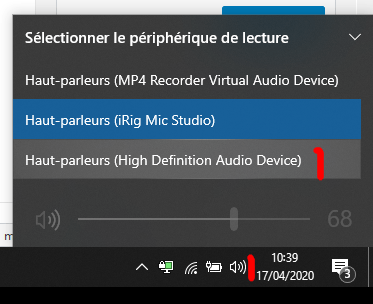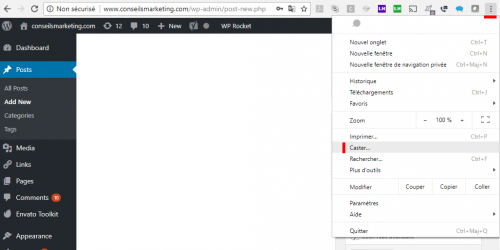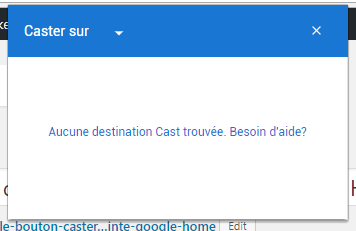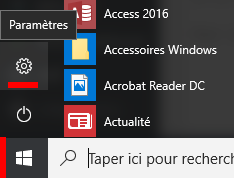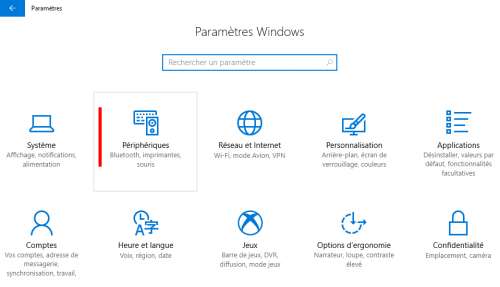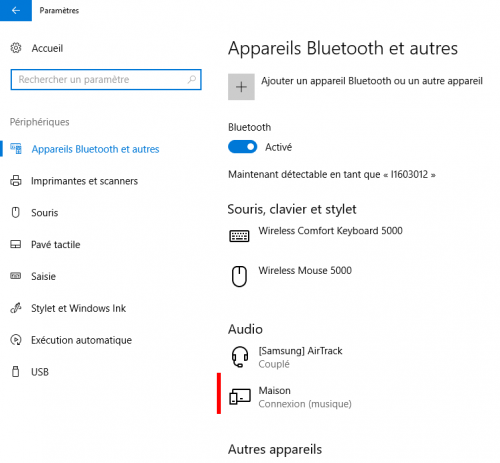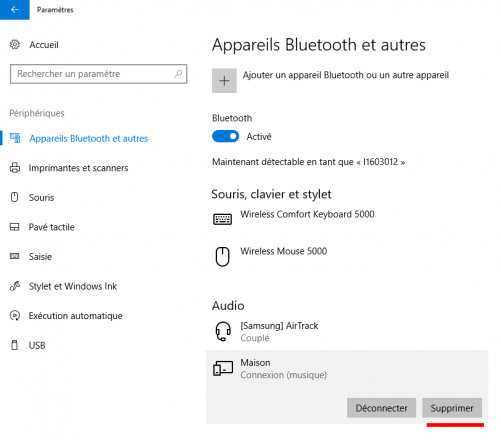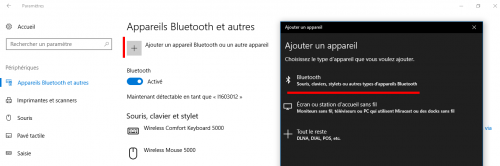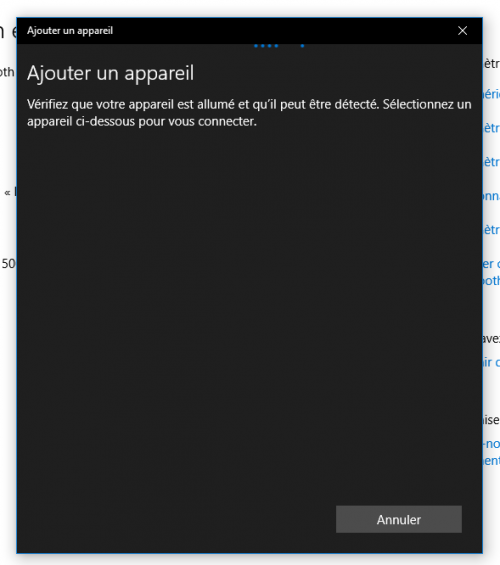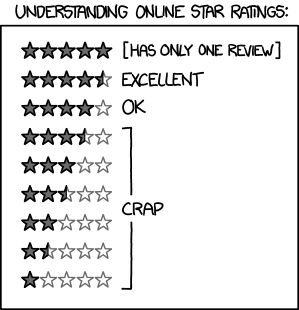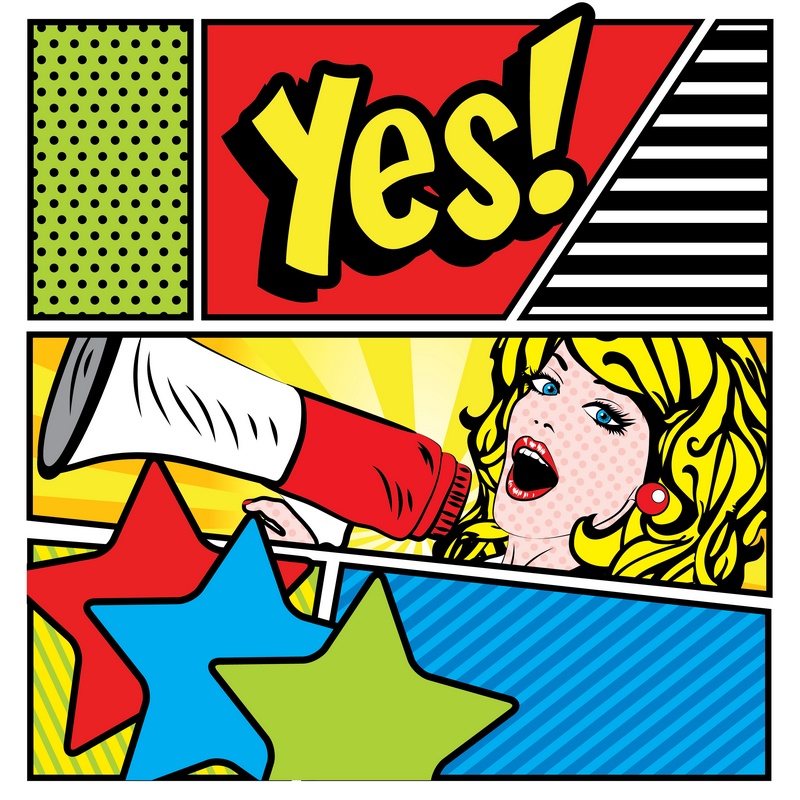Vous avez acheté une enceinte Google Home, et vous voulez écouter de la musique gratuite avec Google Home ?
Mais vous n’avez pas de bouton Chrome Cast, de TV connectée… et pourtant vous voulez profiter du son de Google Home pour écouter de la musique (sans passer par les services payants comme Google Play, Spotify, Deezer…).
Pour cela il suffit de “caster” Youtube de votre PC sur votre enceinte Google Home.
Caster signifie envoyer la musique de votre PC (ou tablette ou smartphone) vers votre Google Home.
Ainsi, vous pouvez écouter de la musique gratuitement à partir de vos playlists sur Youtube !
Vous pouvez soit simplement sélectionner sur votre PC votre Google Home pour projeter le son…
Soit utiliser le Bouton Caster pour envoyer uniquement 1 onglet de Google Chrome sur votre Google Home !
En effet Google Chrome propose par défaut un bouton qui permet de “caster” un onglet sur une enceinte.
Il suffit d’aller dans les paramètre de Google Home (en haut à droite) et choisir “Caster” :
Le problème c’est que parfois votre PC ne trouve pas votre enceinte Google Home :
Il y a plusieurs solutions :
– Rebooter votre PC
– Rebooter votre Google Home
– Rebooter votre box internet
– Vérifier que votre Google Home et votre PC sont sur le même Wifi
Et si cela ne fonctionne toujours pas, cela peut venir de votre connexion Bluetooth sur PC.
Pour cela cliquez sur “Démarrer” et sélectionnez l’icone “Paramètre” :
Ensuite sélectionnez “Périphériques”
Ensuite vous allez dans la liste des appareils détectés, et vous supprimez celui qui correspond à Google Home
Cliquez sur “Supprimer” :
Il suffit ensuite de le rajouter en cliquant sur le bouton “+” et ensuite en sélectionnant “Bluetooth”
Vous n’aurez plus qu’à ajouter votre périphérique, et voilà vous allez pouvoir envoyer le son de votre PC sur votre Google Home :